
في فوتوشوب الحبيب لدينا، هناك العديد من الفرص لتحويل الصور. إنه تحجيم، والتناوب، والتشويه، والتشوه، وكتلة أخرى من المهام الأخرى.
اليوم سنتحدث عن كيفية امتداد الصورة في فوتوشوب عن طريق التحجيم.
في حالة حدوث ذلك، من الضروري تغيير الحجم، ولكن حل الصورة، ثم نوصي بتعلم هذه المواد:
الدرس: تغيير دقة الصورة في فوتوشوب
لتبدأ، دعونا نتحدث عن الخيارات لاستدعاء الوظيفة "تحجيم" مع المساعدة التي سنقوم بها إجراءات على الصورة.
الخيار الأول من وظيفة الوظيفة هو من خلال قائمة البرنامج. بحاجة للذهاب إلى القائمة "التحرير" وحوم المؤشر إلى هذا البند "تحويل" وبعد هناك، في قائمة السياق المنسدلة والوظيفة التي تحتاجها موجودة.
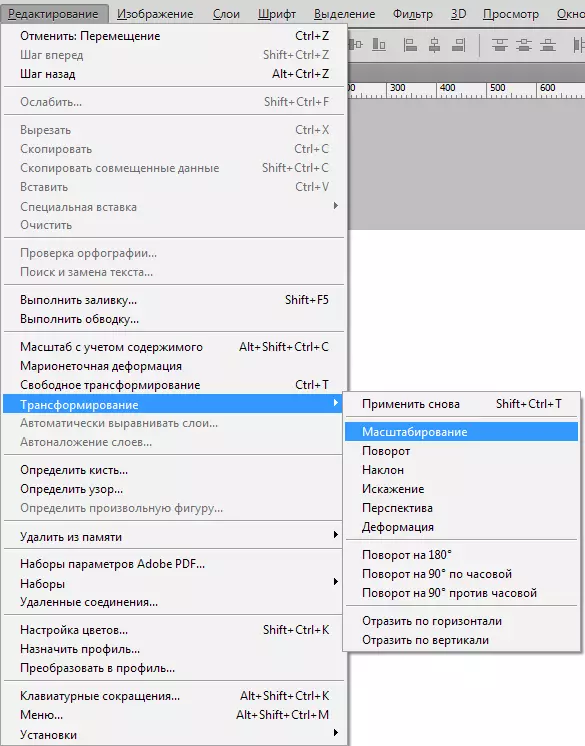
بعد تفعيل الوظيفة، يجب أن تظهر إطار مع علامات في الزوايا وأحزاب الوسط على الصورة.
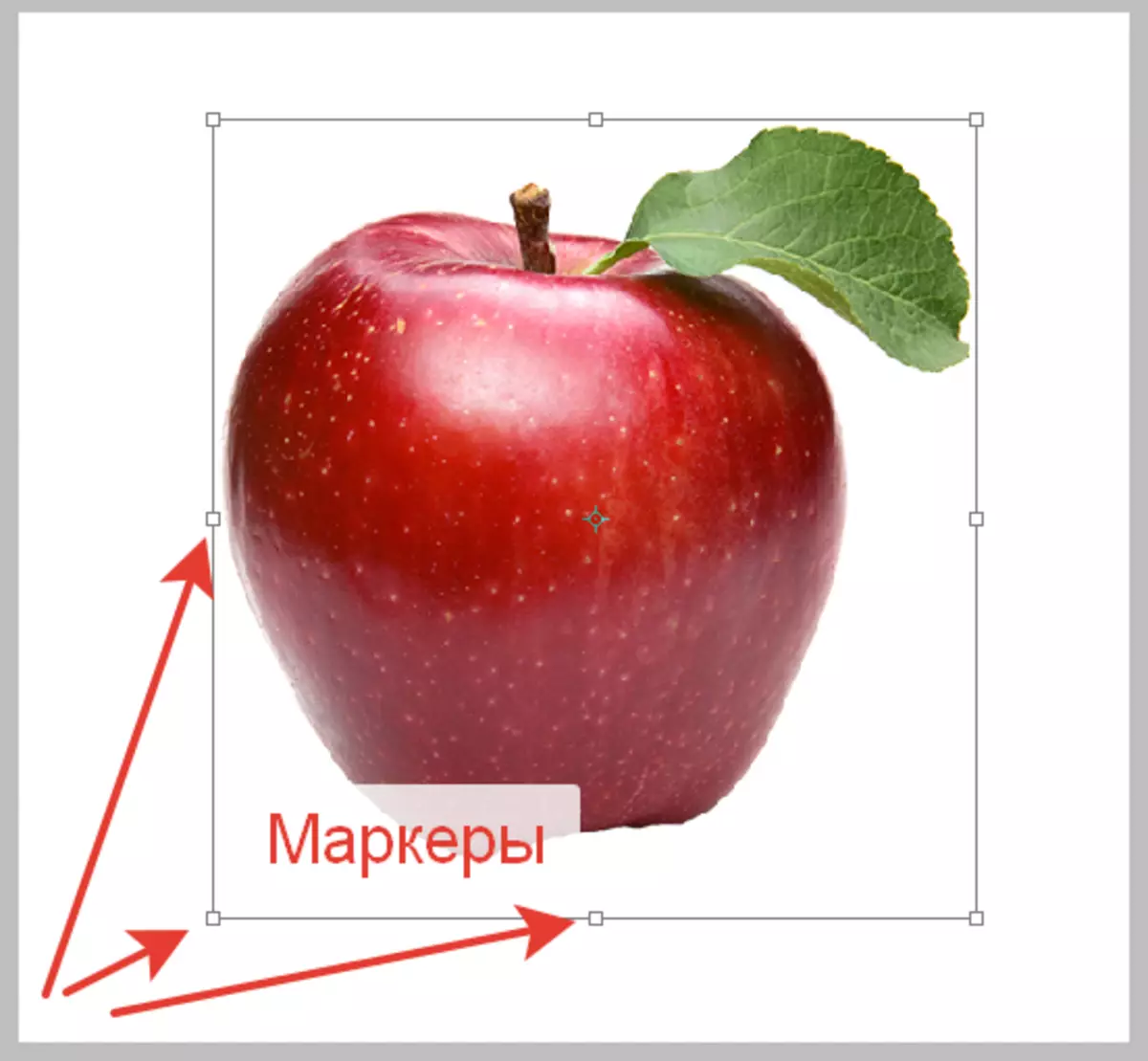
سحب لهذه العلامات، يمكنك تحويل صورة.
وظيفة مكالمة الخيار الثاني "تحجيم" هو استخدام المفاتيح الساخنة CTRL + T. وبعد لا يتيح هذا المزيج ليس فقط الحجم، ولكن أيضا لتدوير الصورة، وتحويله. التحدث بدقة، وظيفة لا يسمى "تحجيم" ، أ "تحويل مجاني".
تعاملنا مع طرق الاتصال بالوظيفة، وسنمارس الآن.
بعد استدعاء الوظيفة، تحتاج إلى تحريك المؤشر إلى العلامة وسحبها إلى الجانب الأيمن. في حالتنا، في اتجاه التكبير.

كما ترون، زادت Apple، ولكنها مشوهة، وهذا هو، أبعاد كائننا (نسبة العرض والطول) قد تغيرت.
إذا تم حفظ النسب، ثم أثناء امتدادك تحتاج فقط إلى الاحتفاظ بالمفتاح تحول..
أيضا، تتيح لك الوظيفة تعيين القيمة الدقيقة للأبعاد المطلوبة في المئة. الإعداد على اللوحة العلوية.

لحفظ النسب، يكفي إدخال نفس القيم في الحقل، أو قم بتنشيط الزر باستخدام السلسلة.

كما نرى، إذا تم تنشيط الزر، فسيتم وصف نفس القيمة في الحقل التالي الذي نقدمه في الأصل.
كائنات تمتد (التحجيم) هي المهارة التي لا تصبح معالجها حقيقي فوتوشوب، لذلك تدريب وحظا سعيدا!
